3dmax教程:造型设计静物浮雕效果
摘要:海一号沉船中的陶罐与饰品令人惊叹当时的做工水平之高,文物之精湛!今天,我们就通过3dmax9.0来设计一个陶罐,为它装点浮雕花纹的效果吧&h...
海一号沉船中的陶罐与饰品令人惊叹当时的做工水平之高,文物之精湛!今天,我们就通过3dmax9.0来设计一个陶罐,为它装点浮雕花纹的效果吧……
先看一下最终效果:

一、陶罐模型制作
1、打开3dmax9.0,单击“创建”命令面板,点击“图形”按钮进入其创建图形命令面板,单击“线”按钮,在前面的视图中绘制曲线line01,如图1所示。
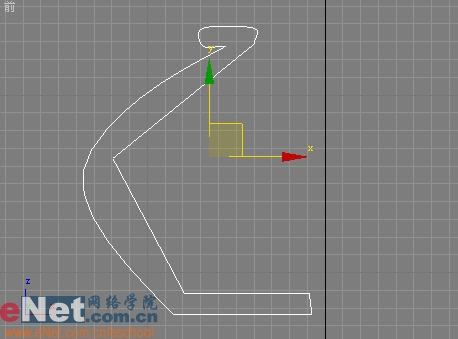
2、单击“修改”命令面板,在修改器下拉列表中选择“车削”项,默认下,实体会有所扭曲,调整其参数,然后单击“对齐”栏下的“最大”按钮,得到匀称的陶罐实体,如图2所示。
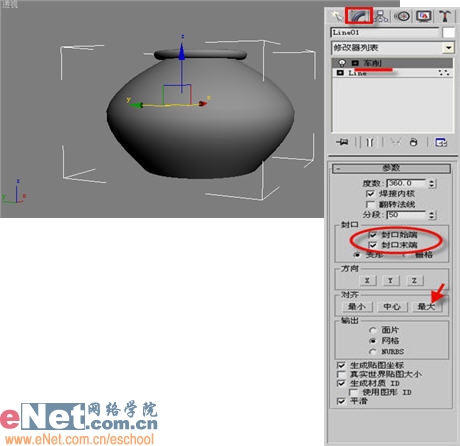
二、材质配置
1、点击工具栏上的“材质编辑器”按钮,打开其面板,选择第一个样球,修改“Blinn基本参数”栏下的“漫反射”RGB值为205、163、89,并修改反射高光级别等值,如图3所示。

2、单击“材质编辑器”中的“将材质指定给选定对象”按钮,将当前所编辑的材质赋予line01旋转后生成的实体。
3、用鼠标拖拽着第一个样球到第二个样球完成复制。由于在复制时,第一个样球中包含文件名在内的所有信息都复制给第二个样球了因此需要更改下第二个样球的文件名。
4、选中第二个样球,展开“贴图”卷展栏,单击“凹凸”后面的“none”按钮,在弹出的“材质/贴图浏览器”中选择“新建”单选框,双击右边列表中的“位图”贴图,选择事先准备好的图片,如图4所示。

【3dmax教程:造型设计静物浮雕效果】相关文章:
上一篇:
3dmax造型设计之玉石效果
下一篇:
3DsMAX教程:造型设计匕首
